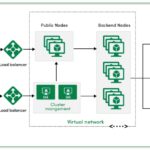Cara mengaktifkan cookie di chrome android – Bingung mengapa situs web favorit Anda tidak berfungsi dengan baik di Chrome Android? Kemungkinan besar, cookie Anda dinonaktifkan. Cookie adalah file kecil yang disimpan di perangkat Anda dan membantu situs web mengingat preferensi Anda, seperti nama pengguna, kata sandi, dan pengaturan lainnya. Dengan mengaktifkan cookie, Anda dapat menikmati pengalaman browsing yang lebih personal dan efisien. Artikel ini akan memandu Anda langkah demi langkah untuk mengaktifkan cookie di Chrome Android, sekaligus menjelaskan pentingnya cookie dan cara mengontrol privasi Anda.
Tidak hanya meningkatkan pengalaman browsing, mengaktifkan cookie juga memungkinkan Anda untuk melakukan berbagai hal seperti menyimpan item di keranjang belanja online, melihat rekomendasi produk yang lebih relevan, dan bahkan login ke akun Anda dengan lebih mudah. Bayangkan jika setiap kali Anda mengunjungi situs web, Anda harus memasukkan kembali nama pengguna dan kata sandi Anda. Betapa merepotkannya! Cookie membantu Anda menghindari hal tersebut dan membuat pengalaman browsing Anda lebih lancar.
Mengatur Privasi Cookie di Chrome Android
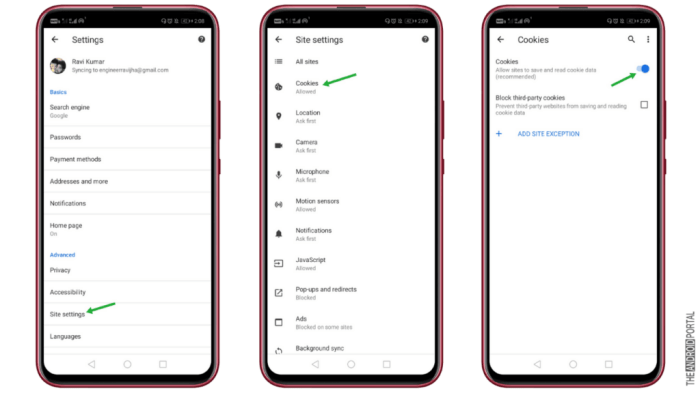
Selain mengaktifkan cookie, pengguna juga dapat mengatur privasi cookie di Chrome Android untuk mengontrol cookie yang disimpan di perangkat mereka. Pengaturan privasi cookie memungkinkan pengguna untuk memilih cookie mana yang ingin mereka izinkan atau blokir, serta mengatur berapa lama cookie disimpan di perangkat mereka.
Memblokir Cookie Pihak Ketiga
Cookie pihak ketiga adalah cookie yang diatur oleh situs web lain selain situs web yang sedang Anda kunjungi. Cookie pihak ketiga sering digunakan untuk melacak aktivitas pengguna di berbagai situs web dan untuk menampilkan iklan yang dipersonalisasi. Jika Anda ingin memblokir cookie pihak ketiga, Anda dapat melakukannya dengan mengikuti langkah-langkah berikut:
- Buka aplikasi Chrome di perangkat Android Anda.
- Ketuk tombol menu tiga titik di sudut kanan atas layar.
- Pilih “Setelan”.
- Ketuk “Privasi dan keamanan”.
- Ketuk “Cookie dan data situs”.
- Aktifkan “Blokir cookie pihak ketiga”.
Menghapus Cookie Secara Berkala
Anda juga dapat menghapus cookie secara berkala untuk menghapus data penjelajahan Anda. Ini dapat membantu melindungi privasi Anda dan meningkatkan kinerja Chrome. Untuk menghapus cookie, Anda dapat mengikuti langkah-langkah berikut:
- Buka aplikasi Chrome di perangkat Android Anda.
- Ketuk tombol menu tiga titik di sudut kanan atas layar.
- Pilih “Setelan”.
- Ketuk “Privasi dan keamanan”.
- Ketuk “Hapus data penjelajahan”.
- Pilih “Cookie dan data situs” dan “Cache”.
- Ketuk “Hapus data”.
Masalah Umum dan Solusi: Cara Mengaktifkan Cookie Di Chrome Android
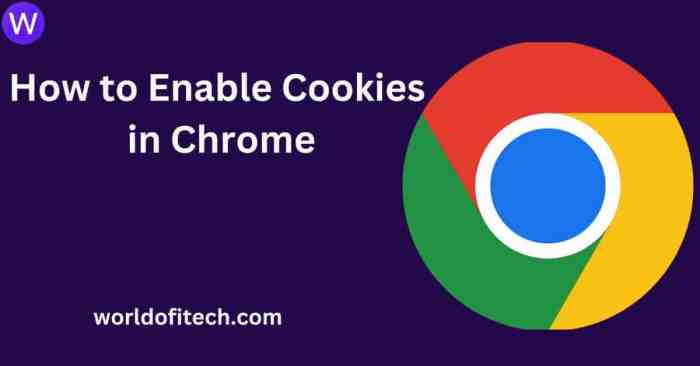
Memang, mengaktifkan cookie di Chrome Android umumnya mudah. Namun, terkadang pengguna mungkin menghadapi beberapa masalah. Berikut beberapa masalah umum yang mungkin dihadapi dan solusinya:
Cookie Tidak Diaktifkan, Cara mengaktifkan cookie di chrome android
Jika cookie tidak diaktifkan setelah mengikuti langkah-langkah sebelumnya, mungkin ada beberapa alasan. Salah satu kemungkinan adalah pengaturan cookie di Chrome Android Anda mungkin tidak tepat.
- Pastikan Anda telah mengizinkan semua cookie atau hanya cookie dari situs web tertentu.
- Periksa apakah Anda memiliki ekstensi atau plugin yang memblokir cookie.
- Restart Chrome Android Anda dan coba lagi.
Situs Web Tidak Mengingat Pengaturan
Jika situs web tidak mengingat pengaturan Anda, seperti nama pengguna atau kata sandi, meskipun cookie diaktifkan, kemungkinan besar cookie Anda dihapus secara otomatis.
- Pastikan Anda tidak mengaktifkan pengaturan “Hapus data penjelajahan saat keluar”.
- Periksa pengaturan cookie situs web dan pastikan situs web tersebut diizinkan untuk menyimpan cookie.
- Periksa apakah Anda menggunakan mode penyamaran, karena mode ini secara default menghapus semua cookie setelah sesi penjelajahan berakhir.
Masalah Privasi dan Keamanan
Meskipun cookie membantu meningkatkan pengalaman penjelajahan, mereka juga dapat menimbulkan risiko privasi dan keamanan.
Selalu berhati-hati saat mengizinkan situs web menyimpan cookie. Hindari mengizinkan cookie dari situs web yang tidak dikenal atau tidak tepercaya.
Kesimpulan Akhir
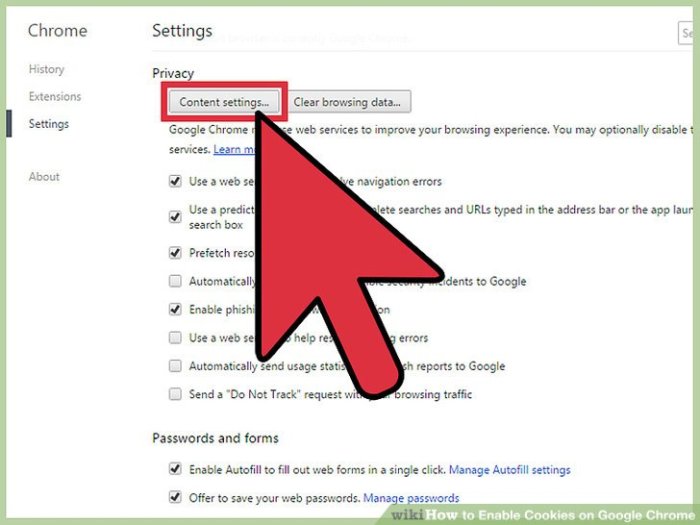
Dengan mengaktifkan cookie, Anda dapat menikmati pengalaman browsing yang lebih personal dan efisien. Namun, jangan lupa untuk selalu mengontrol privasi Anda dan mengatur cookie yang diizinkan agar data Anda tetap aman. Dengan memahami pentingnya cookie dan cara mengaturnya, Anda dapat menjelajahi dunia digital dengan lebih percaya diri.
Ringkasan FAQ
Apa yang terjadi jika saya menonaktifkan cookie?
Jika Anda menonaktifkan cookie, Anda mungkin mengalami kesulitan dalam mengakses beberapa fitur situs web, seperti login, menyimpan preferensi, atau melihat konten yang dipersonalisasi.
Apakah cookie berbahaya?
Cookie itu sendiri tidak berbahaya, tetapi beberapa situs web dapat menggunakan cookie untuk melacak aktivitas browsing Anda. Anda dapat mengontrol cookie yang diizinkan untuk melindungi privasi Anda.
Bagaimana cara menghapus cookie yang sudah disimpan?
Anda dapat menghapus cookie yang sudah disimpan di Chrome Android dengan membuka pengaturan, memilih “Riwayat”, dan kemudian memilih “Hapus data browsing”.